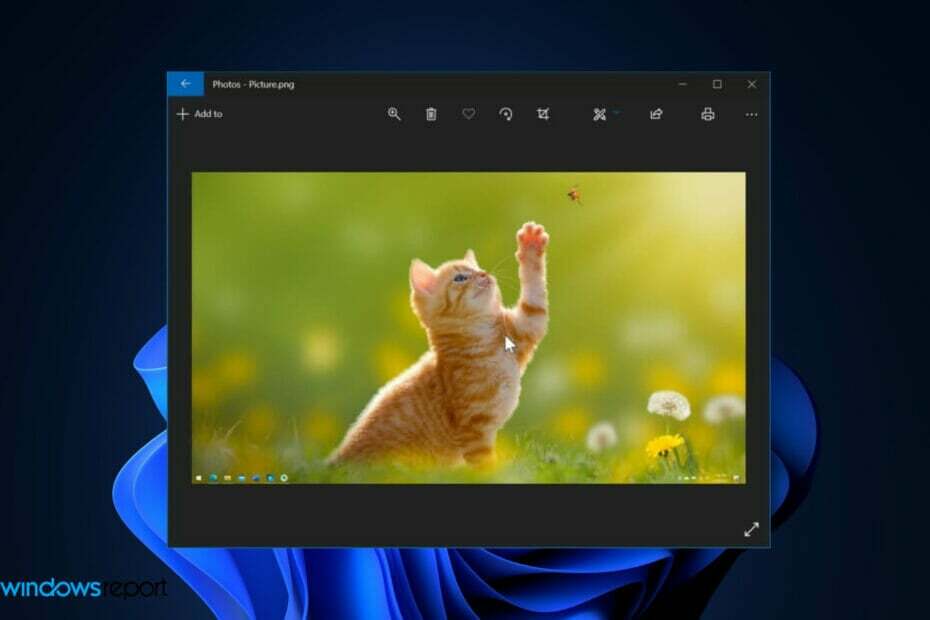Siga os passos e classifique as fotos por data
- A classificação de imagens ajuda você a obter facilmente a imagem que está procurando.
- Existem diferentes opções de classificação disponíveis, uma das quais é a opção de classificação por data.
- Você pode classificar as imagens para que apareçam em ordem crescente ou decrescente de data.

xINSTALE CLICANDO NO ARQUIVO PARA DOWNLOAD
- Baixe o Fortect e instale-o no seu PC.
- Inicie o processo de digitalização da ferramenta para procurar arquivos corrompidos que são a origem do seu problema.
- Clique com o botão direito em Iniciar reparo para que a ferramenta possa iniciar o algoritmo de fixação.
- Fortec foi baixado por 0 leitores deste mês.
O Windows 11 trouxe muitos novos recursos e aplicativos originais redesenhados, como o aplicativo de fotos. O O aplicativo Fotos recebeu uma reformulação significativa. Você pode classificar todas as suas fotos com base em diferentes critérios.
Neste guia, forneceremos as etapas que você precisa seguir para ajudá-lo a classificar as fotos por data. Vamos conferir o guia e entender como você pode classificar as fotos por data.
- Como o Windows classifica as imagens por padrão?
- Como posso classificar minhas fotos por data?
- 1. Classificar fotos por data dentro de uma pasta
- 2. Classifique as imagens por data no aplicativo Fotos
- O que fazer se o aplicativo Fotos não estiver classificando as imagens?
- 1. Atualize o aplicativo Fotos
- 2. Redefinir o aplicativo Fotos
Como o Windows classifica as imagens por padrão?
Por padrão, o Windows classifica suas imagens por nome alfabeticamente em ordem crescente. Isso significa que as imagens com a letra A ou o número 1 aparecerão primeiro e assim por diante.
Isso é bastante inconveniente se você baixar imagens, porque se elas não forem nomeadas corretamente, elas podem se perder nas milhares de imagens que você possui nessa pasta.
Mostramos duas maneiras diferentes de classificar suas imagens por data. O primeiro método pode ser útil quando você deseja simplesmente classificar as imagens por data em uma pasta. O segundo método ajudará a classificar as imagens por data dentro do aplicativo Fotos do Windows.
Como posso classificar minhas fotos por data?
1. Classificar fotos por data dentro de uma pasta
- Abra a pasta onde você gostaria de classificar todas as imagens por data.
- Clique com o botão direito do mouse em uma área vazia dentro da pasta, selecione Ordenar por, e clique em Data.

- Você pode classificar ainda mais suas imagens selecionando Ascendente ou descendente. Selecionar qualquer um fará o seguinte:

- Ascendente – A imagem tirada recentemente aparecerá primeiro
- descendente – A foto mais antiga aparecerá primeiro
- Após sua seleção, todas as suas imagens aparecerão por data, em ordem crescente ou decrescente.
- Se você clicar em Mais, obterá uma lista de opções que ajudarão a classificar melhor as imagens.
- Role para baixo e você verá vários Data opções de classificação, como Data taxa, Data acessada, Data adquirida, Data arquivada, Data concluída, Data criada, Data salva pela última vez, Data modificada, Data recebida, Data liberada, Data enviada, Data tirada, e Data visitada.

- Você pode clicar em qualquer uma das opções de sua preferência e fazê-las aparecer dentro da opção Classificar por no menu de contexto.
Classificar as imagens por data ajuda você a fazer com que as imagens clicadas recentemente apareçam primeiro e você poderá visualizar as imagens mais recentes.
Além disso, se você fizer o contrário, poderá visualizar as imagens mais antigas primeiro. Selecionar a outra opção de classificação de data diferente ajuda você a obter um resultado de classificação personalizado.
2. Classifique as imagens por data no aplicativo Fotos
- Lançar o Fotos aplicativo.
- Selecione a pasta no painel esquerdo que você gostaria de classificar por data.

- aperte o Organizar botão que se parece com duas setas na direção oposta uma da outra.

- Você verá diferentes opções de classificação de datas;

- Data tirada
- Data Criada
- Data modificada
- Assim que você clicar na sua opção preferida, suas imagens serão classificadas.
Dica de especialista:
PATROCINADAS
Alguns problemas do PC são difíceis de resolver, especialmente quando se trata de arquivos de sistema ausentes ou corrompidos e repositórios do Windows.
Certifique-se de usar uma ferramenta dedicada, como proteger, que verificará e substituirá seus arquivos quebrados por suas novas versões de seu repositório.
Dessa forma, você pode classificar facilmente as imagens em seu aplicativo Fotos com base na data. O processo é bastante fácil e você também pode importar os arquivos que deseja classificar clicando no botão Importar na parte superior.
O que fazer se o aplicativo Fotos não estiver classificando as imagens?
1. Atualize o aplicativo Fotos
- aperte o Ganhar chave para abrir o Começar cardápio.
- Tipo Microsoft Store e abra-o.

- Clique em Biblioteca na parte inferior esquerda.

- Verifique se há uma nova atualização disponível para o aplicativo Fotos ou não. Se sim, atualize-o.
Você deve certificar-se de que todos os aplicativos em seu PC estão atualizados para evitar problemas. Caso esteja enfrentando algum problema com o app Fotos, atualize o app pois ele pode trazer correções presentes na versão anterior.
2. Redefinir o aplicativo Fotos
- aperte o Ganhar + EU chaves para abrir o Configurações cardápio.
- Selecione aplicativos do painel esquerdo.

- Selecione Aplicativos instalados.

- Localize o aplicativo Fotos, clique no botão 3 pontos menu e selecione Opções avançadas.

- Role para baixo e selecione Reiniciar.

A redefinição do aplicativo ajudará você a resolver quaisquer problemas que possam ter sido acionados devido a arquivos internos corrompidos ou arquivos ausentes.
É isso de nós neste guia. Mostramos a você os diferentes métodos que o ajudarão a classificar as fotos por data no Explorador de Arquivos e no aplicativo Fotos.
Caso você esteja interessado em IA, temos uma lista dos melhores upscalers de imagem AI que o ajudará a aprimorar qualquer uma de suas imagens antigas ou borradas sem perder a qualidade.
Também temos um guia que explica em detalhes como você pode classificar imagens por favoritos em computadores Windows 10 e Windows 11.
Deixe-nos saber nos comentários abaixo se o método acima ajudou você a classificar as fotos por data no seu PC ou não.
Ainda está com problemas?
PATROCINADAS
Se as sugestões acima não resolverem seu problema, seu computador pode ter problemas mais graves no Windows. Sugerimos escolher uma solução completa como proteger resolver problemas com eficiência. Após a instalação, basta clicar no botão Ver&Corrigir botão e, em seguida, pressione Iniciar reparo.